windows模拟安装安卓系统
想在PC上安装安卓系统你其实有这些选项

想在PC上安装安卓系统你其实有这些选项安卓系统可以说是世界上最流行的一款移动操作系统,这款操作系统是针对移动设备的,但并不意味着它不能在PC上运行。
在PC上运行安卓系统有很多种方法,比如虚拟设备模拟器(如Genymotion)、可引导USB版本,以及安卓模拟器(如BlueStacks)。
这些方法都可行,不过具体使用哪种方法还是看个人的需要,接下来我们就来详细地看一下这几种方法吧。
使用Android Studio和虚拟设备虽然在桌面上运行安卓看起来很慢,但是使用虚拟设备有很多优势,特别是开发人员需要测试应用程序时。
目前使用的主要虚拟设备模拟器有两种,Genymotion和Android Studio附带的谷歌Android 虚拟设备管理器。
虚拟设备模拟器自第一次发布以来已经改进了很多。
如果选择x86_64架构,则可以选择fast virt模式运行Android虚拟设备,该模式使用Intel的硬件加速执行管理器(HAXM)来对性能进行加速,但只针对x86_64架构。
使用这种方法的最大缺点之一是不支持谷歌Play Store。
由于没有Play Store,无法在虚拟设备上不进行旁加载(sideloading)安装第三方应用程序。
另外,如果不是开发人员或没有开发计划,Android Studio可能会在电脑上浪费不少空间也很不方便。
这种方法适用于OS X、Windows和Linux操作系统。
虚拟设备模拟器GenymotionGenymotion是一款虚拟设备模拟器,提供了不错的安卓模拟体验,并提供了数千个配置选项可进行定制。
运行Genymotion模拟器需要虚拟机的配合,比如VirtualBox,这是一款不错的虚拟机软件,可以在电脑上提供另一个操作系统的运行环境,支持Windows、Mac OS X、Linux、OpenBSD、Solaris、IBM OS2还有Android等操作系统。
Genymotion最大的优点之一是对GPS、摄像头、SMS & call、多点触控以及其他所有Android硬件特性的模拟。
怎么在电脑上装安卓系统

怎么在电脑上装安卓系统推荐文章如何在笔记本电脑蓝屏下重装系统热度: Win10系统Windows Defender不扫描指定进程怎么设置热度:Win7系统安全证书过期怎么解决热度: win10系统怎么设置为按F8进入安全模式热度:系统安全中心打不开怎么回事热度:想要在电脑上装安卓系统,该怎么办呢,那么怎么在电脑上装安卓系统的呢?下面是店铺收集整理的怎么在电脑上装安卓系统,希望对大家有帮助~~在电脑上装安卓系统的方法工具/原料Android x86系统的镜像(见参考资料)UItraISO的安装包(见参考资料)电脑一台U盘一个(1G以上)方法/步骤首先,要为安卓系统在电脑上建立一个新的磁盘分区:1、打开控制面板,选择“管理工具”,双击打开“计算机管理”;2、单机选择存储下的“磁盘管理”;3、选择一个剩余空间比较大的磁盘(这里选的是H盘),右键选择“压缩卷”;4、输入压缩空间量5000(这里填3000-5000都行),点击“压缩”,得到4.88G的可用空间;5、右键选择“新建简单卷”,一路单击“下一步”,文件系统选择“FAT32”,格式化,完成后得到“新加卷”。
现在,安装UItraISO:1、解压uiso9_cn压缩包,双击安装程序“uiso9_cn”;2、点击“下一步”,同意条款,选择路径,再点击“下一步”,安装完成。
用软碟通将镜像写入U盘:1、双击打开“UItraISO”;2、选择“文件”-“打开”,选中镜像“Android x86”打开;3、选择“启动”-“写入硬盘映像”;4、单击“格式化”,以默认设置格式化U盘(U盘有重要信息者请备份);5、格式化完成后,单击“写入”来写入U盘镜像,直到“刻录成功”,单击“返回”。
用U盘将系统安装至电脑:1、电脑重启,开机按F2(台式机一般按delete键),进入BIOS设置界面;2、在Boot下设置电脑从U盘启动;3、按F10保存设置并退出,电脑进入Android的安装引导界面;4、选择最后一项将Android安装到电脑磁盘(也可选择第一项直接在U盘中运行Android);5、在Choose Partition中选择除USB Flash Disk外格式为FAT32的分区(此处为sda9),选择OK;6、在Choose Filesystem中选择fat32,选择OK;7、接下来的Confirm都选择Yes,直到Question输入你希望的Android可用的内部储存的大小(最小512M,最大2047M)回车;8、在Congratulations下选择Run Android—x86,然后选择OK;9、恭喜你,你已经成功安装并进入了Android-x86。
在电脑安装安卓系统-用VirtualBox虚拟机安装安卓Android系统

使用VirtualBox模拟来安装安卓系统Android 4.0手机开发模拟器开源项目Android-x86,这个开源项目将Android移植到了x86平台,系统运行的时候不再需要模拟成ARM,这样就能直接将Android装在PC或虚拟机上流畅的运行了。
使用Android-X86和VirtualBox-点击可下载,打造手机开发模拟器的整个流程第一步先下载Android-x86系统镜像文件/download这里要提一点,如果你要下最新的4.0,请下载android-x86-4.0-eeepc-20111209.iso 这个版本,其他的都有bug,开机后会不断的crash,注意是09接着在VirtualBox上创建虚拟机操作系统选择Linux,版本选择Linux 2.6创建虚拟硬盘选择第一就可 VDI创建好以后就ok了创建好以后还需要一些配置:如果希望听到声音,则这样设置:关键的网卡设置:设置以后就可以点启动进行android的安装选择install,建议先选第一个进入android系统,如果进去不报错再安装,这样保险一点Create/Modify partitions选择 NEW 来建立磁盘属性请选择Primary默认即可选择Bootable只管打yes就行,虽然s看不到退出以后就能看到你刚才分的区了,然后把android装到这个区里就可以了一路yes选择sd分配sd然后重启就行了在设置里把启动顺序调整一下,如果不想费劲,把光驱里的iso路径去了就可以了,因为默认是先从光盘加载的搞定这些直接点击开始选择进入系统这样你的鼠标就能进入到模拟器中模拟器和你真机鼠标切换的快捷键在这里设置这里我选择了左 ctrl这样就ok了但是有朋友可能要问,如果我调试程序,怎么让eclipse自动打包到我们的x86虚拟机上呢?进入android系统的所有应用里有了ip就好办了,很多人是不是和我一样想到了adb connectdone,搞定,进到eclipse的DDM里面。
电脑上安装安卓系统模拟器的方法
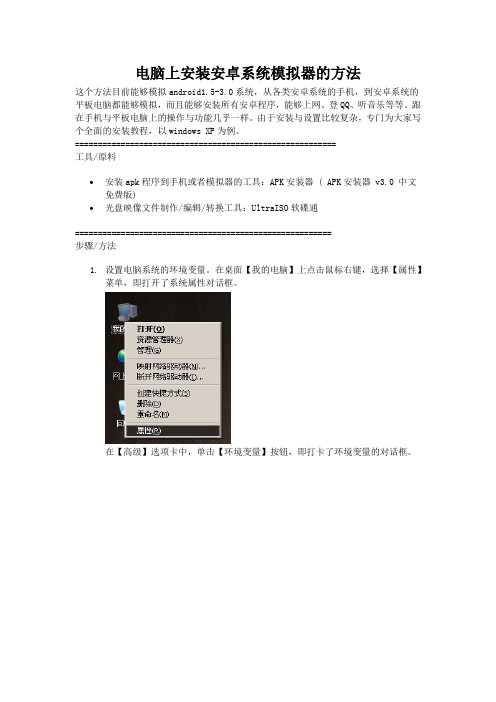
电脑上安装安卓系统模拟器的方法这个方法目前能够模拟android1.5-3.0系统,从各类安卓系统的手机,到安卓系统的平板电脑都能够模拟,而且能够安装所有安卓程序,能够上网、登QQ、听音乐等等。
跟在手机与平板电脑上的操作与功能几乎一样。
由于安装与设置比较复杂,专门为大家写个全面的安装教程,以windows XP为例。
=========================================================工具/原料•安装apk程序到手机或者模拟器的工具:APK安装器 ( APK安装器 v3.0 中文免费版)•光盘映像文件制作/编辑/转换工具:UltraISO软碟通========================================================步骤/方法1.设置电脑系统的环境变量。
在桌面【我的电脑】上点击鼠标右键,选择【属性】菜单,即打开了系统属性对话框。
在【高级】选项卡中,单击【环境变量】按钮,即打卡了环境变量的对话框。
在系统变量里面,新建一个系统变量:变量名:JAVA_HOME变量值:C:\Program Files\Java\jdk1.6.0_10还要新建一个系统变量:(注意符号)变量名:classpath变量值:.;%JAVA_HOME%\lib;另外一个环境变量Path 默认已经有了,选中它,并点击【编辑】按钮,对其进行编辑。
变量值里面,在原有的的前面加入这个值C:\Program Files\Java\jdk1.6.0_10\bin;2.创建设置模拟器。
点击左侧【Virtual Devices(虚拟设备)】标签。
这里来创建与设置模拟器。
能够创建多个模拟器。
也对能够对其编辑与删除。
我演示一下创建一个模拟器,先点击右侧的【NEW】按钮,表情新建一个模拟器,然后在如下设置参数。
在Name里输入你模拟器的名字,最好用英文或者数字。
在Target中选择安卓系统的版本,你下载了什么版本的,这里就能够选择什么版本。
电脑版(pc)上安装安卓系统教程

1.首先下载安卓系统,thunder://QUFlZDJrOi8vfGZpbGV8JTVCJUU4JUIwJUI3JUU2JUFEJThDQW5kcm9pZC5Gb3IuWDg2J TVELmFuZHJvaWQteDg2LTIwMDkxMDI0Lmlzb3wyMDA4Njk4ODh8MWMzZmJhODg1YzJlYzgzMW RkOTM0N2Q0MDRhMTk1Yjd8aD1rb3lpZGI2YmdmeDV5eGF2enM1eHNteGE0bGF5dW1sZ3wvWl o=这个是下载的连接地址!2.准备好U盘,下载完后直接扔进去3.进入电脑的bios4.选择系统开机选项USB5.在选择Install android to harddisk6.安装程序,等待7.电脑会自动跳转到分区界面8.选择create/modify partitions9.进入选择界面按光标(方向键)选择10.选择第一个分区(高亮区),选择下方的【Delete】将出现清楚分区,因为安卓不识别windows下的分区格式!!!!11.选择【Primary】,主要分区12.确认分区大小,因为是修改原来的分区大小,所以不用修改,直接回车13.选择【Bootable】,将主分区引导并启动分区14.设置完沉厚,选择最后的【Write】将修改写入硬盘!15.在提示语句后面的光标处输入:yes 注释:字母s不会显示,不用担心16.等待程序运行17.会退回到分区界面,学则【Quite】,完成分区,并退出!18.返回主界面,选择sda119.选择第二项,分区格式为ext320.一路YES,安装吧!21.安装完成前出现两个选项,一个是运行安卓,另一个是重启,直接运行,电脑在破,也要比手机运作快,CPU在那摆着呢!22.开机成功了么?看见跟手机一样的开机LOGO了么?恭喜你,随便的下载,玩去吧。
本文来自: XDA智能手机网详细文章参考:/forum-viewthread-tid-6829656-page-1.html教你PC端玩安卓PC端的安卓模拟器1.首先在你电脑上安装java,如果以前安装过就不需要了,这是地址:/zh_CN/download/index.jsp2.下载android模拟器.:/android/android-sdk_r06-wi ndows.zip(注意:下载完必须先解压再运行,否则下次运行会失败!)3.运行SDK Setup.exe4.默认的https方式可能连接出错,直接点Close按钮.5.接着弹出的窗口直接点Cannel按钮.6.左侧选到Settings,然后把"Force[url=https://.../]https://..."那个勾上7.左侧点到Installed Packages,然后点击Update all 按钮8.默认有很多打着勾,只选一个就行了选的2.2版本,其他的全部设为Reject.然后点Install.下载完了会自动安装,(如果全部都选的话,下载需要很长时间,我下了四个小时还没下完,教你PC端玩安卓PC端的安卓模拟器1.首先在你电脑上安装java,如果以前安装过就不需要了,这是地址:/zh_CN/download/index.jsp2.下载android模拟器.:/android/android-sdk_r06-wind ows.zip(注意:下载完必须先解压再运行,否则下次运行会失败!)3.运行SDK Setup.exe4.默认的https方式可能连接出错,直接点Close按钮.5.接着弹出的窗口直接点Cannel按钮.6.左侧选到Settings,然后把"Force[url=https://.../]https://..."那个勾上7.左侧点到Installed Packages,然后点击Update all 按钮8.默认有很多打着勾,只选一个就行了选的2.2版本,其他的全部设为Reject.然后点Install.下载完了会自动安装,(如果全部都选的话,下载需要很长时间,我下了四个小时还没下完,汗!)9.下载安装完成后,左侧选到Virtual Devices,点New 按钮.自己随便填,Target选Android 2.2(这个就看你之前装的那个版本了),SD Card大小大概设置个就行.Built-in里面设置屏幕分辨率,用默认的HVGA(320 X 480)就行.然后点Create AVD按钮.11.弹出一个窗口,点ok12.到此设置完成,----选中----start13.然后直接点Launch.14.请稍等片刻,需要3分钟15.恭喜你可以自己操作了!到这里教你设置一下中文!请看下面:操作顺序:MENU---Settings---Language & keyboard---中文(简体)----同时把Japanese IME 的勾消掉----完成重启模拟器:(找到一开始解压的目录,进tools 文件夹,然后运行android.bat)。
在电脑上安装安卓虚拟机

1.安装Java运行环境
一.在网上找到Java JDK 1.6并下载安装到计算机中; (注意 在安装过程中要记得Java JDK 1.6 的安装路径)
二.配置Java环境 1. 打开 “计算机->属性->高级系统设置->环境变量” 2. 新建2个环境变量: 变量名 JAVA_HOME 变量值 之前的安装路径(默认C:\Program Files\Java\jdk1.6.0_43 )
变量名 classpath 变量值 .;%JAVA_HOME%\lib; 另外一个环境变量Path 默认已经有了,选中它,并点击【编辑】 按钮,对其进行编辑。变量值里面,在原有的的前面加入这个值 C:\Program Files\Java\jdk1.6.0_10\bin;
2.安装Android SDK
若变量添加好,会直接进入安 装界面:
安装完毕点击Next
四.打开Android SDK Manager
选择一个SDK
点击Install
弹待下载~~
点击Install
3.创建Android虚拟机
一.打开 AVD Manager.exe (在SDK安装路径下)
三.输入命令“adb install xxx.apk”, 这个apk将会安装到你当前的模拟器中去,然后就可以 在主菜单中看到刚才安装的程序了。
windows模拟安装安卓系统
本文给大家分享在电脑上安装安卓系统模拟器的方法,告诉大家怎么在电脑上安装安卓手机系统,电脑模拟安卓2.2系统全攻略。
现在流行安卓系统,鉴于囊中羞涩,买不起手机,所以我就在网上找了个安卓模拟器,特整理了一下,发给大家,对安卓系统感兴趣的朋友不妨拿来解解馋吧。
方法如下:一.安装java JDK 1.6,并配置以下三个环境变量:下载地址1.添加变量名:J AVA_HOME变量值:C:\Program Files\Java\jdk1.6.0_102.添加变量名:classpath变量值:.;%JAVA_HOME%\lib;3.Path默认已经有了,找到点编辑,在前面加入这个值C:\Program Files\Java\jdk1.6.0_10\bin;二.安装最新的sdk模拟器下载地址1.在“Android SDK and AVD Manager”窗口的左侧选择“Settings”,如遇到“Failed to fetch URL…” 的错误,那么需要将HTTPS方式改为HTTP方式2.下载安装插件,选则installed packages,点击update all等会有的插件比较大,请耐心等待2.设置模拟器,看图吧3.启动模拟器如下图,模拟器启动完毕4.设置简体中文三.如何给手机模拟器安装软件在网上下载感兴趣的安卓软件,都是APK文件,用下面的APK安装器安装到手机模拟器,很简单,不多说,看图四.如何管理SD卡文件SD卡是个镜像文件,大小为新建时设的数值,我的1024m,地址为:C:\Documents and Settings\****\.android\avd\****.avd\sdcard.img (其中第一个****是你电脑的用户名,第二个****是你自己建的AVD名)找到sdcard.img就可随意读写文件了,我一般用ultraiso,修改完记得保存(此方法前提是要先关掉模拟器)搞了一白天,希望大家喜欢,多支持哦======================================================================================= ======================================================================================= 10月19日,谷歌和三星携手发布了Galaxy Nexus,而作为这款有着标杆意义的手机,其所搭载的Android 4.0(Ice Cream Sandwich)也在发布会上同时亮相,作为手机与平板通吃的一代新操作系统,体验方面也是有着大幅的提升,今天手机中国为大家带来了Android 4.0的虚拟机安装教程,邀您共同来体验全新的Android 4.0。
windows安卓双系统安装教程
windows安卓双系统安装教程Windows安卓双系统安装教程(1000字)在今天的科技时代,我们经常需要不同的操作系统来满足我们的日常需求。
一种常见的需求是在Windows系统上安装安卓系统,以便于在同一台设备上同时使用两个操作系统。
本文将为您提供详细的Windows安卓双系统安装教程,帮助您在自己的电脑上实现这一目标。
首先,您需要准备一台Windows电脑,具备足够的磁盘空间和系统资源来安装安卓系统。
另外,你还需要准备一个安卓镜像文件,推荐使用官方提供的安卓镜像文件,可以从安卓官方网站或其他可靠的下载平台获取。
步骤一:创建安卓启动盘1. 将一个至少容量为8GB的U盘插入电脑的USB接口。
2. 打开电脑上的磁盘管理工具,将U盘格式化为FAT32格式。
3. 下载并安装“Rufus”或其他类似的U盘启动盘制作工具。
4. 打开Rufus软件,选择刚刚格式化的U盘作为启动盘,选择下载好的安卓镜像文件。
5. 点击“开始”按钮,等待启动盘制作完成。
步骤二:调整电脑启动顺序1. 关闭电脑,然后重新启动。
2. 在开机过程中,按照电脑提示的按键(通常是F2或Del键)进入BIOS设置界面。
3. 在BIOS设置界面中,找到“启动顺序”选项,并把U盘设为第一启动项。
4. 保存设置并退出BIOS设置界面。
步骤三:安装安卓系统1. 重新启动电脑,此时电脑会从U盘启动。
2. 在安卓启动盘的启动界面中,选择“安装”选项进入安装向导。
3. 按照向导提示,选择语言、时区、键盘布局等设置。
4. 在硬盘分区选择界面中,选择一个适当的分区进行安装。
如果你打算保留Windows系统,建议选择一个空闲的磁盘分区进行安装。
5. 完成上述设置后,点击“安装”按钮开始安装安卓系统。
安装过程可能需要一些时间,耐心等待。
6. 安装完成后,电脑会重新启动。
此时,您可以选择进入Windows系统还是安卓系统。
步骤四:配置安卓系统1. 在安卓系统启动后,按照系统的提示完成一些基本设置,如Wi-Fi连接、语言选择、账户登录等。
PC模拟安卓系统1
PC模拟安卓系统现在流行安卓系统,鉴于囊中羞涩,买不起手机和平板电脑,所以我就在网上找了个安卓模拟器,整理了一下,分享给大家,对安卓系统感兴趣的朋友不妨拿来解解馋吧。
这个方法目前可以模拟 android1.5-3.0系统,从各种安卓系统的手机,到安卓系统的平板电脑都可以模拟,而且可以安装所有安卓程序,可以上网、登 QQ、听音乐等等。
跟在手机和平板电脑上的操作和功能几乎一样。
由于安装和设置比较复杂,特意为大家写个详细的安装教程,以 windows XP 为例。
工具/原料 java JDK 1.6 sdk 模拟器安装 apk 程序到手机或模拟器的工具:APK 安装器光盘映像文件制作/编辑/转换工具:UltraISO 软碟通步骤/方法设置电脑系统的环境变量。
在桌面【我的电脑】上点击鼠标右键,选择【属性】菜单,即打开了系统属性对话框。
在【高级】选项卡中,单击【环境变量】按钮,即打卡了环境变量的对话框。
在系统变量里面,新建一个系统变量:变量名:1/ 5JAVA_HOME 变量值:C:\Program Files\Java\jdk1.6.0_10 还要新建一个系统变量:(注意符号)变量名:classpath 变量值:.;%JAVA_HOME%\lib;另外一个环境变量 Path 默认已经有了,选中它,并点击【编辑】按钮,对其进行编辑。
变量值里面,在原有的的前面加入这个值C:\Program Files\Java\jdk1.6.0_10\bin; 下载并安装 java JDK 1.6。
可以去网上搜索下载,可以在这个地址去下载:/android/android-sdk_r05-windows.zip 下载并解压,不需要安装,直接放到一个可用空间比较大的磁盘,因为到时候里面还要装很多东西。
比如我解压后放在 D 盘的。
打开这个文件夹,运行里面这个程序:SDK Setup.exe。
运行这个程序后,会打开几个窗口,不要去管它。
win7上装Android2.2 模拟器
如何在电脑中安装Android模拟器体验安卓系统如今说到什么智能手机最火,那很多人肯定会说android系统的手机。
如果你还没有Android手机,又想买一部试试,可是价格都不便宜,买来不适合自己怎么办?那么可以先在电脑上安装一个Android模拟器,因为它可以在电脑上模拟出Android手机系统,让你提前体验一下它的魅力。
教程一共分为两步,一是安装模拟器,二是模拟器中安装软件一、在电脑上安装Android模拟器二、在模拟器安装APK的方法一、在电脑上安装Android模拟器1、由于Android模拟器需要在Java环境才能运行,先下载Java安装吧。
(如已有Java环境的可跳过此步)Java环境下载:/javase/downloads/widget/jdk6.jsp选择Windows版本,下载完成后,安装即可。
2、下载安装Android SDK:下载地址:/android/android-sdk_r05-windows.zip下载完成后,解压到某个目录。
如:E:\android-sdk-windows(注意,目录不要有中文哦)然后把E:\android-sdk-windows\Tools 完整路径加入到系统Path变量(这一步主要用于以后安装apk软件时方便调用)我的电脑 > 右键属性 > 高级 > 环境变量注意:增加进Path变量时,路径前面要加一个 ; 号3、配置Android模拟器运行 SDK Setup.exe (在E:\android-sdk-windows目录下) 可能会出现错误,访问不了https://解决办法:勾选Settings >Force https://...sources to be fetched using http://然后再选择的Avaiable Packages进行下载,如下图,如果你只想安装Android2.2的模拟器,就选择SDK Platform Android 2.2. API 8, revision 2下载后软件会自动将模拟器安装到android-sdk-windows目录内的,无需用户操作,然后直接到 Virtual Device> new.. 这一步。
- 1、下载文档前请自行甄别文档内容的完整性,平台不提供额外的编辑、内容补充、找答案等附加服务。
- 2、"仅部分预览"的文档,不可在线预览部分如存在完整性等问题,可反馈申请退款(可完整预览的文档不适用该条件!)。
- 3、如文档侵犯您的权益,请联系客服反馈,我们会尽快为您处理(人工客服工作时间:9:00-18:30)。
本文给大家分享在电脑上安装安卓系统模拟器的方法,告诉大家怎么在电脑上安装安卓手机系统,电脑模拟安卓2.2系统全攻略。
现在流行安卓系统,鉴于囊中羞涩,买不起手机,所以我就在网上找了个安卓模拟器,特整理了一下,发给大家,对安卓系统感兴趣的朋友不妨拿来解解馋吧。
方法如下:
一.安装java JDK 1.6,并配置以下三个环境变量:
下载地址
1.添加
变量名:J AVA_HOME
变量值:C:\Program Files\Java\jdk1.6.0_10
2.添加
变量名:classpath
变量值:.;%JAVA_HOME%\lib;
3.Path默认已经有了,找到点编辑,在前面加入这个值C:\Program Files\Java\jdk1.6.0_10\bin;
二.安装最新的sdk模拟器
下载地址
1.在“Android SDK and AVD Manager”窗口的左侧选择“Settings”,如遇到“Failed to fetch URL…” 的错误,那么需要将HTTPS方式改为HTTP方式
2.下载安装插件,选则installed packages,点击update all
等会
有的插件比较大,请耐心等待2.设置模拟器,看图吧
3.启动模拟器
如下图,模拟器启动完毕
4.设置简体中文
三.如何给手机模拟器安装软件
在网上下载感兴趣的安卓软件,都是APK文件,用下面的APK安装器安装到手机模拟器,很简单,不多说,看图
四.如何管理SD卡文件
SD卡是个镜像文件,大小为新建时设的数值,我的1024m,
地址为:C:\Documents and Settings\****\.android\avd\****.avd\sdcard.img (其中第一个****是你电脑的用户名,第二个****是你自己建的AVD名)
找到sdcard.img就可随意读写文件了,我一般用ultraiso,
修改完记得保存(此方法前提是要先关掉模拟器)
搞了一白天,希望大家喜欢,多支持哦
======================================================================================= ======================================================================================= 10月19日,谷歌和三星携手发布了Galaxy Nexus,而作为这款有着标杆意义的手机,其所搭载的Android 4.0(Ice Cream Sandwich)也在发布会上同时亮相,作为手机与平板通吃的一代新操作系统,体验方面也是有着大幅的提升,今天手机中国为大家带来了Android 4.0的虚拟机安装教程,邀您共同来体验全新的Android 4.0。
尝鲜Android 4.0
在开始教程之前,先给大家展示一下成功运行Android 4.0虚拟机的界面,经过笔者测试,体验很流畅,喜欢DIY和对开发感兴趣的朋友们可以猛击下一页,继续浏览教程。
Android 4.0虚拟机界面
准备工作
在体验前我们首先要下载Java的JDK以及Android的SDK,大家可以从以下入口进入官方下载链接
点击下载Java JDK
点击下载Android SDK
修改环境变量
完成下载后,我们首选需要对电脑进行环境变量的设置
右键点击我的电脑-属性
高级-环境变量(WindowsXP) 高级系统设置-高级-环境变量(Windowns7)
点击新建...添加下面这两个变量
变量名:JAVA_HOME
变量值:C:Program FilesJavajdk1.6.0_10
变量名:classpath
变量值:.;%JAVA_HOME%lib;(注意符号)
还有一个环境变量Path,系统默认已经出现,在系统变量下找到这个变量,点击编辑。
在已经有的变量值前面,加入下面这个变量
安装JDK和SDK
安装Java JDK(请安装在默认路径否则变量值需要修改路径。
)
安装Android SDK
打开安装好后打开所安装的目录(默认C:Program FilesAndroidandroid-sdk)
打开SDK Manager.exe 加载过程中程序会连接Google服务器更新Android各版本资源
在需要安装的版本前面打勾,下载时间很漫长,我们就只勾选Android 4.0了,有条件的机友可以继续尝试其他版本。
点击Install packages...
选择Accept All,然后点击Install,然后耐心等待吧... 创建虚拟机
当SDK Manager下载完成后,就可以关掉它,启动另一个程序“AVD Manager.exe”了。
首次进入是没有虚拟机可用的,我们选择New按钮。
Name一栏任意键入一个名字,最好为英文。
Target一栏选择我们安装的Android 4.0,点击Create AVD。
左边开始灰色的栏会显示一个我们建立好的虚拟机,点击它,然后点Start...弹出对话框选Launch。
接下来我们将看到熟悉的Android开机画面(开机过程可能较长,耐心等待),进入系统后我们就能够看到盼望已久的湖蓝色界面了,好了尽情享受Android 4.0带来的体验吧。
